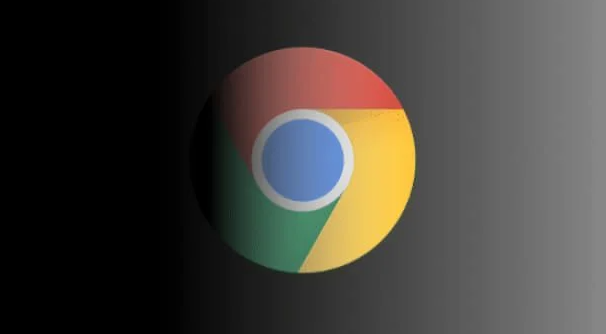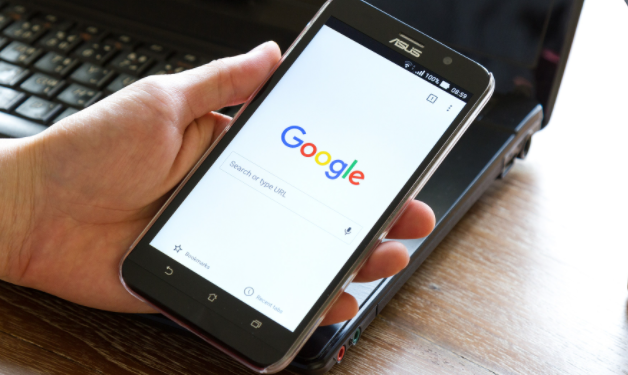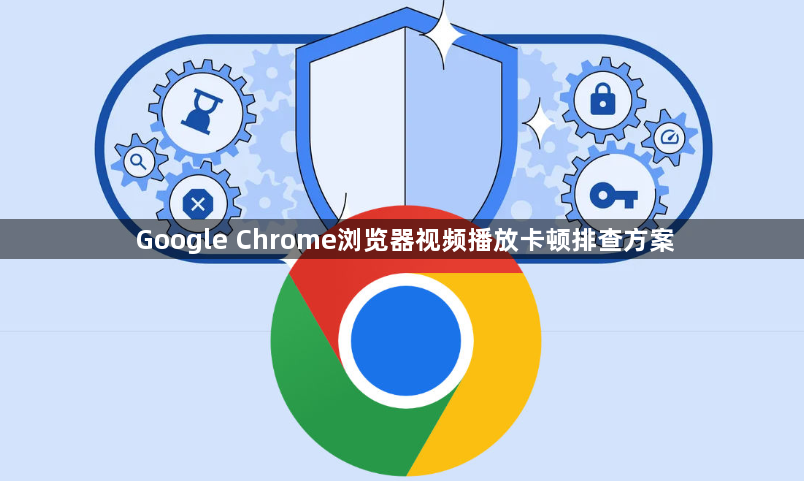
首先,检查网络连接。网络状况不佳是导致视频播放卡顿的常见原因之一。可以通过查看其他网络应用的运行情况来判断网络是否正常,如打开网页速度慢、下载速度低等。如果怀疑网络问题,可以尝试切换到其他网络环境,或者重启路由器等网络设备,以获得更好的网络连接。
其次,关闭不必要的后台程序。运行过多的后台程序会占用系统资源,影响Chrome浏览器的性能,从而导致视频播放卡顿。按下Ctrl+Shift+Esc组合键打开任务管理器(Windows系统),或使用Command+Option+Escape组合键打开活动监视器(Mac系统),在任务管理器或活动监视器中,禁用那些不需要的后台程序和进程,释放系统资源。
然后,更新显卡驱动。显卡驱动过时或不兼容也可能导致视频播放问题。访问显卡制造商的官方网站,下载并安装最新的显卡驱动程序。安装完成后,重新启动计算机,让新的驱动程序生效。
接着,调整Chrome浏览器设置。在Chrome浏览器中,点击右上角的三个点,选择“设置”。在设置页面中,找到“高级”选项并展开,在“系统”部分,确保“使用硬件加速模式”选项被勾选。此外,还可以尝试禁用一些不必要的扩展程序,因为它们可能会干扰视频播放。
最后,检查视频文件本身。如果视频文件损坏或格式不兼容,也可能导致播放卡顿。尝试播放其他视频文件,以确定问题是否出在特定的视频上。如果所有视频都卡顿,可能是浏览器或系统的问题;如果只有某个视频卡顿,可能是该视频文件的问题。通过以上方法,排查Google Chrome浏览器视频播放卡顿问题。